O comando de transferências em lote permite a inclusão de diversas transferências (TED ou transferência entre contas do mesmo banco) com apenas um comando.
O arquivo permite que se indique a conta de origem, oferecendo a possibilidade de se criar comandos de transferência em diversas contas para que o usuário tenha poderes de movimentação sem precisar trocar de conta
Na plataforma Grafeno vá em: Transferências > Solicitações via arquivo > Nova solicitação via arquivos
Caso já tenha o arquivo basta selecionar o botão:
Caso ainda não tenha o arquivo, nesta mesma página você consegue baixar o exemplo do arquivo e ter acesso a orientações de preenchimento nos botões que ficam na parte superior direita da tela:
Possíveis erros transf. em lote
Havendo alguma divergência entre as informações enviadas no arquivo, a importação retornará com o seguinte status: “Falha ao importar”.
Nenhuma das transferências é solicitada se houver ao menos uma linha com informações divergentes!
Abaixo, uma descrição com o número da linha correspondente ao erro foi encontrado associado a uma dessas mensagens a seguir.
|
Exemplo de erro no arquivo |
Mensagem do sistema |
|
Conta destino sem tracinho para dígito ou com dígito X |
Não foi possível criar o beneficiário: Beneficiary account inválida. Deve estar no formato: 1234-5. |
|
Cód banco com mais de 4 dígitos ou em branco |
ISPB ou Código do Banco Inválido! |
|
CNPJ origem incorreto |
Origem não encontrado |
|
Data diferente do dia da importação |
Data da solicitação precisa ser o dia de hoje |
|
Dados da conta destino em branco |
Não foi possível criar o beneficiário: Beneficiary account não pode ficar em branco |
|
Nome do beneficiário em branco |
Não foi possível criar o beneficiário: Nome do Beneficiário não pode ficar em branco |
|
CNPJ/CPF destino em formato Geral e sem tabulação |
CPF/CNPJ Destino precisa ser texto |
|
Agência destino com dígito |
Não foi possível criar o beneficiário: Beneficiary agency inválida. Não coloque dígito verificador. |
|
Se dá por qualquer diferença nos dados já cadastrados do beneficiário ou até mesmo na formatação aceita pelo arquivo, caso não esteja em formato ‘Texto’, por exemplo. |
Não foi possível criar o beneficiário: Beneficiário já existe com os mesmos dados! |
Após a correção, ao realizar novo envio, o status retornará como “Importado com sucesso” seguido por uma breve descrição das transferências solicitadas e o valor total da operação.
Na sequência, é necessário efetivar a aprovação, no menu Transferências > Aprovações pendentes. É possível selecionar todas e confirmar clicando em Aprovar selecionadas ou individualmente dentro de Ações > Aprovar. O processo ocorre da mesma forma para a Rejeição das transferências importadas.